Cara Input Data Umum Desa Siskeudes 2020
Setelah pada sesi sebelumnya kita membahas, bagaimana cara melakukan install siskeudes, kemudian pada hari ini kita akan melanjutkan pembahasan mengenai cara input Data Umum Desa.
Data Umum Desa ini penting untuk di input. Karena berkaitan langsung dengan siapa yang nantinya akan menjadi penanggungjawab dan pelaksana dalam pengelolaan keuangan desa.
Untuk lebih jelasnya, mengenai Tupoksi Kaur dan Kasi dalam pengelolaan keuangan desa bisa lihat dan baca Permendagri 20 tahun 2018.
Ok mari kita mulai saja langsung.
Langkah-langkah Penginputan Data Umum Desa ke Siskeudes 2.0.2
Pertama anda masuk ke aplikasi siskeudes.
Kemudian, buka dan tekan menu Data Entri menggunakan mouse, maka akan terlihat menu Perencanaan disana.
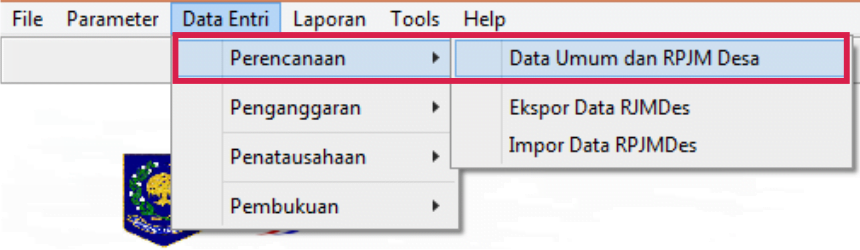
Setelah terlihat menu Perencanaan. Disitu ada 3 pilihan menu ya…
- Menu Data Umum dan RPJM Desa,
- Ekspor Data RPJMDes, dan
- Impor data RPJMDes
Anda pilih dan klik menu Data Umum dan RPJM Desa, kemudian untuk menu-menu yang lain, nanti kita bahas di session selanjutnya.
Setelah masuk dalam menu Data Umum dan RPJM Desa, maka akan terlihat lagi ada 4 pilihan menu, yaitu :
- Pilih Desa,
- Data Umum Desa,
- Visi misi,dan
- RPJM Desa
Jika menu Pilih Desa di aplikasi anda kebetulan tidak ada. Anda tidak perlu kuatir ya, karena mungkin saja Admin Kabupaten telah mengatur user dan password sesuai desa masing-masing.
Kebetulan saja, aplikasi yang saya gunakan ada menu pilih Desa-nya. Jadi, saya bisa langsung Pilih Kecamatan dan Desa pada menu tersebut.
Nah , setelah kita memilih Kecamatan dan Desa menyesuaikan dengan Kecamatan dan Desa kita masing-masing.
Barulah kita pilih menu Data Umum Desa. Kita lihat ada beberapa uraian yang masih kosong dan perlu kita isi.
Uraian tersebut antara lain : tahun, nama desa, nama kepala desa, jabatan kades, no perdes ptgjawaban, tgl perdes ptgjawaban, nama sekdes, jabatan sekdes, nama kaur keu, jabatan kaur keu, npwp, dan ibu kota desa.
Lalu dipojok kanan atas ada [status APBDes] bewarna merah. Jika kita klik pada tombol panah bawah menggunakan mouse, maka akan muncul pilihan AWAL dan PAK.
AWAL maksudnya untuk penginputan status APBDes awal ya, sedang PAK sendiri, yaitu berfungsi seandainya kita akan melakukan APBDes perubahan nantinya.
Saya akan berikan sedikit contoh ya, bagaimana cara melengkapi beberapa uraian Data Umum yang masih kosong. Silahkan anda sesuaikan saja dengan data yang ada di desa anda.
Untuk langkah pertama penginputan jangan lupa pilih tombol Tambah dipojok kiri bawah, lalu isi uraian yang masih kosong.
- Tahun : 2020
- Nama Desa : Otomatis ketika awal anda memilih
- Nama Kepala Desa : Rudi Utomo
- Jabatan Kades : Kepala Desa
- No Perdes Ptgjawaban : Kosongkan
- Tgl Perdes Ptgjawaban : Kosongkan
- Nama Sekdes : Bayu Saputra
- Jabatan Sekdes : Sekretaris Desa
- Nama Kaur Keu : Linda Lestari
- Jabatan Kaur Keu : Kepala Urusan Keuangan
- NPWP : 11.111.111.1-111.111
- Ibu Kota : Sesuakan dengan nama desa anda
- Status APBDes : Pilih AWAL
Setelah semua dirasa lengkap dan tidak ada kesalahan. Silahkan anda klik menu Simpan dipojok kanan bawah.
Sebagai catatan :
Nama desa dan jabatan menyesuaikan sebutan yang ada di daerah anda. Lalu untuk NPWP juga menyesuaikan nomor NPWP di desa anda ya.
Kalau kita lihat hasil tampilanya begini.
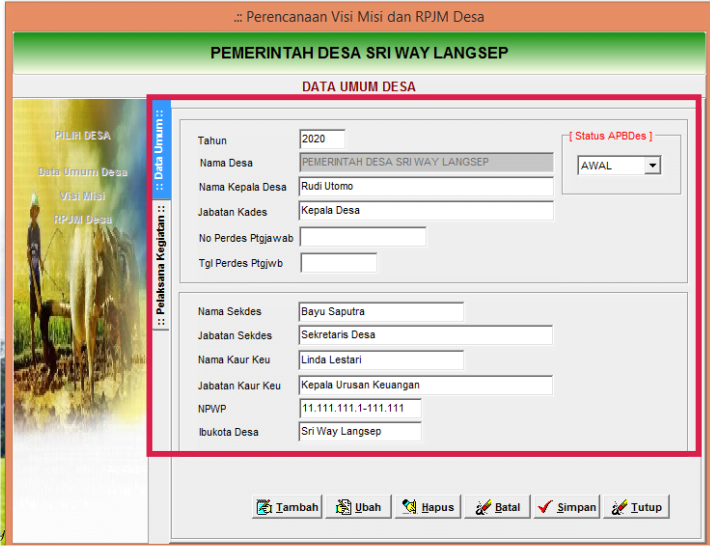
Setelah Data Umum Desa tersimpan. Langkah selanjutnya kita mengisi untuk pelaksana kegiatan pengelolaan keuangan desa.
Langkah-langkah Penginputan Data Pelaksana Kegiatan ke Siskeudes
Untuk caranya sendiri sangat mudah. Anda tinggal klik menu Pelaksana Kegiatan menggunakan mouse dipojok kiri atas dibawah menu Data Umum.
Jika kita lihat, uraiannya pun masih kosong ya, seperti uraian : no id, nama dan jabatan.
Anda tinggal lengkapi saja uraian tersebut berdasarkan siapa saja yang ditunjuk Kepala Desa untuk menjadi pelaksana kegiatan dalam pengelolaan keuangan desa.
Untuk langkah penginputanya, sama seperti contoh diatas tadi.
Untuk setiap langkah awal penginputan aplikasi siskeudes apapun versinya, jangan lupa ya klik tombol Tambah sebelum anda menambahkan data.
Dan sebagai contoh, untuk melakukan penginputan di menu Pelaksana Kegiatan. Saya gunakan data sebagai berikut.
• No ID : Otomatis
• Nama : Ana Refika
• Jabatan : Kepala Seksi Pelayanan
• No ID : Otomatis
• Nama : Evan Santoso
• Jabatan : Kepala Seksi Pemerintahan
• No ID : Otomatis
• Nama : Hans Prayoga
• Jabatan : Kepala Seksi Kesejahteraan
• No ID : Otomatis
• Nama : Alvi Fifian
• Jabatan : Kepala Urusan Umum
• No ID : Otomatis
• Nama : Adi Ramadhan
• Jabatan : Kepala Urusan Perencanaan
Sebagai catatan :
Untuk melakukan penginputan data Pelaksana Kegiatan, itu lakukan satu persatu.
Singkatnya : Tambah lalu Input Data Pelaksana Kegitan setelah itu Simpan, begitu seterusnya sampai semua data pelaksana terinput.
Kalau kita lihat hasil tampilanya begini.
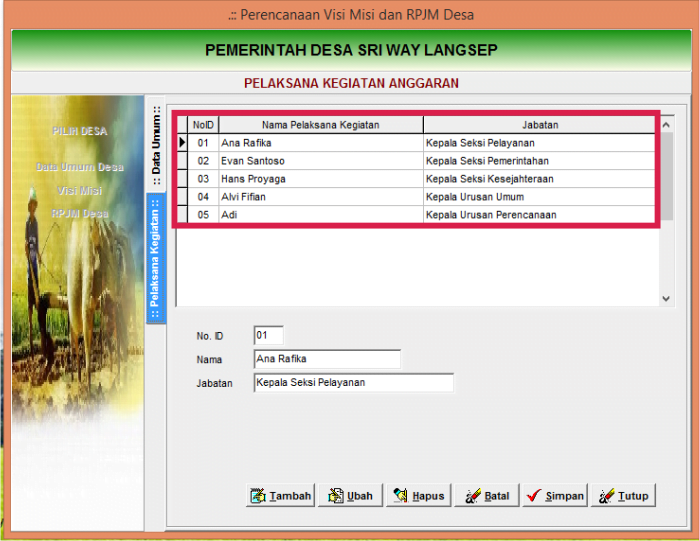
Lalu yang perlu anda diingat, bahwa untuk setiap pelaksana kegiatan itu menyesuaikan dengan bidang tugasnya masing-masing.
Dan biasanya itu diatur melalu Peraturan Kabupaten/Daerah.
Jika anda bingung mengenai siapa yang berhak menjadi pelaksana kegiatan sesuai bidang masing-masing ditangani.
Silahkan lihat tugas PPKD yang terdapat dalam lampiran Permendagri nomor 20 tahun 2018 tentang pengelolaan keuangan desa.
Atau bisa anda download melalui diskripsi atau link berikut :
Link : Tugas PPKD Desa
Mungkin hanya ini yang bisa saya bagikan pada pertemuan kali ini.
Semoga tutorial cara input data umum desa dalam aplikasi siskeudes bisa bermanfaat bagi anda yang masih pemula atau awam didalam penggunaan aplikasi siskeudes.
Untuk sesi selanjutnya. Saya akan membahas bagaimana cara mengiput RPJM Desa ke dalam aplikasi siskeudes versi 2.0.2
Silahkan anda subscribe channel updesa dan tekan tombol lonceng agar jika ada update terbaru anda mendapatkan notifikasi.
Atau jika anda ingin belajar lebih jauh mengenai panduan siskeudes silahkan kunjungi website updesa di categori siskeudes atau lihat video lain di updesa channel . Terima Kasih